- Γιατί το The Elder Scrolls Online κολλάει;
- Το The Elder Scrolls Online συνεχίζει να καταρρέει κατά την εκκίνηση σε υπολογιστή
- 1. Ελέγξτε τις απαιτήσεις συστήματος
- 2. Ενημερώστε τα προγράμματα οδήγησης γραφικών
- 3. Ενημερώστε τα Windows
- 4. Εκτελέστε το παιχνίδι ως διαχειριστής
- 5. Κλείστε τις εργασίες εκτέλεσης στο παρασκήνιο
- 6. Ορίστε υψηλή προτεραιότητα στη Διαχείριση εργασιών
- 7. Επανεγκαταστήστε το DirectX (Τελευταίο)
- 8. Αναγκαστική εκτέλεση του παιχνιδιού στο DirectX 11
- 9. Απενεργοποιήστε το Τείχος προστασίας των Windows ή το πρόγραμμα προστασίας από ιούς
- 10. Ορίστε υψηλή απόδοση στις Επιλογές ενέργειας
- 11. Κλείστε το παιχνίδι από το Background Apps
- 12. Επανεγκαταστήστε το Microsoft Visual C++ Runtime
- 13. Εκτελέστε μια καθαρή εκκίνηση
- 14. Δοκιμάστε να απενεργοποιήσετε τις εφαρμογές επικάλυψης
- 15. Επαληθεύστε την ακεραιότητα των αρχείων παιχνιδιού
- 16. Απενεργοποιήστε το Overclocking CPU ή GPU
- 17. Ενημερώστε το The Elder Scrolls Online
- Πώς να διορθώσετε το Elder Scrolls Online Crashing κατά την εκκίνηση;
- Πώς να διορθώσετε το Elder Scrolls Online που δεν λειτουργεί στα Windows 10;
- Πώς να διορθώσετε το πρόβλημα που δεν ανταποκρίνεται στο ESO;
- Γιατί η εφαρμογή εκκίνησης Elder Scrolls Online έχει κολλήσει στη φόρτωση;
- Πώς να διορθώσετε το ESO multithreaded rendering δεν λειτουργεί;
- Πώς μπορώ να απενεργοποιήσω το ESO στα Windows 10;
- Το Elder Scrolls Online συνεχίζει να κολλάει κατά την εκκίνηση του υπολογιστή;
- Τι κάνω εάν το Eso κολλάει ή έχει σταματήσει να λειτουργεί;
- Πώς μπορώ να επισκευάσω ένα παιχνίδι ESO που λέει ότι είμαι έτοιμος;
- Πώς μπορώ να διορθώσω τη λειτουργία εκκίνησης ESO στα Windows 10;
- Πώς μπορώ να αντιμετωπίσω τα προβλήματα του Elder Scrolls Online στον υπολογιστή μου;
- Πώς μπορώ να ενημερώσω τα προγράμματα οδήγησης της κάρτας γραφικών μου για το Eso;
- Πώς μπορώ να επισκευάσω το παιχνίδι μου μέσω του προγράμματος εκκίνησης ESO;
Όσον αφορά το MMORPG τύπου εξερεύνησης περιπέτειας δράσης, το The Elder Scrolls Online είναι ένας από τους πιο δημοφιλείς τίτλους μεταξύ των παικτών στην αγορά από το 2014. Αυτό το βραβευμένο διαδικτυακό RPG για πολλούς παίκτες έχει μια απεριόριστη περιπέτεια για να ζήσετε δημιουργώντας έναν κόσμο, μάχη, χειροτεχνία, εξερεύνηση και πολλά άλλα. Τα ZeniMax Online Studios και Bethesda Softworks έχουν κάνει εξαιρετική δουλειά, αλλά ορισμένοι παίκτες αντιμετωπίζουν πρόβλημα με το The Elder Scrolls Online Keep Crashing κατά την εκκίνηση σε υπολογιστή.
Λοιπόν, εάν είστε επίσης ένα από τα θύματα που αντιμετωπίζουν ένα τέτοιο πρόβλημα, τότε φροντίστε να ακολουθήσετε πλήρως αυτόν τον οδηγό αντιμετώπισης προβλημάτων για να το διορθώσετε. Αυτές τις μέρες, το πρόβλημα κατάρρευσης της εκκίνησης ή το πρόβλημα μη εκκίνησης του παιχνιδιού γίνεται ένα από τα πιο κοινά προβλήματα μεταξύ των παικτών υπολογιστή. Επειδή ανεξάρτητα από το παιχνίδι που παίζετε ή οποιαδήποτε διαμόρφωση υπολογιστή χρησιμοποιείτε, τα προβλήματα κατάρρευσης μπορεί να τείνουν να εμφανίζονται πολύ συχνά χωρίς κανένα λόγο. Ναί! Ερεθιστικό.

Γιατί το The Elder Scrolls Online κολλάει;
Φαίνεται ότι το πρόβλημα κατάρρευσης της εκκίνησης κατά το άνοιγμα του παιχνιδιού υπολογιστή μπορεί να προκύψει λόγω ορισμένων ατυχών λόγων που αναφέραμε εδώ. Ο λόγος μπορεί να είναι διαφορετικός για κάθε παιχνίδι ή παίκτη ανάλογα με τον τίτλο που παίζει και το είδος των προδιαγραφών συστήματος που χρησιμοποιεί. Ωστόσο, τα περισσότερα από τα προβλήματα που σχετίζονται με το παιχνίδι ενδέχεται να καλυφθούν σε αυτόν τον οδηγό. Ως επί το πλείστον, το ζήτημα της συμβατότητας με τη διαμόρφωση του υπολογιστή προκαλεί πολλά σφάλματα εκκίνησης.
Ενώ μια παρωχημένη έκδοση παιχνιδιού, μια παλιά έκδοση λογισμικού ή υλικού, μια προδιαγραφή υπολογιστή χαμηλού επιπέδου, μια παλιά εκκίνηση παιχνιδιών, κατεστραμμένα ή ελλείποντα αρχεία παιχνιδιού, παρωχημένο ή λείπει πρόγραμμα οδήγησης γραφικών, διαδικασίες παρασκηνίου, προβλήματα με εφαρμογές εκκίνησης κ.λπ. τους πρωταρχικούς λόγους. Από την άλλη πλευρά, τα ζητήματα που σχετίζονται με το DirectX, το ζήτημα του λογισμικού προστασίας από ιούς, τα Microsoft Visual C++ Redistributables, οι εφαρμογές επικάλυψης, οι υπερχρονισμένες CPU/GPU κ.λπ. μπορούν να προκαλέσουν σφάλματα.
Το The Elder Scrolls Online συνεχίζει να καταρρέει κατά την εκκίνηση σε υπολογιστή
Πρέπει πάντα να αναφέρουμε ότι ακολουθήστε όλες τις μεθόδους αντιμετώπισης προβλημάτων μία προς μία μέχρι να επιλυθεί πλήρως το πρόβλημα. Μερικές φορές, μια μικρή λύση μπορεί επίσης να επιλύσει το πρόβλημα σύγκρουσης με το συγκεκριμένο παιχνίδι σας, το οποίο μπορεί να μην λειτουργεί με άλλα. Επομένως, μην παραλείψετε κανένα βήμα. Τώρα, χωρίς άλλη καθυστέρηση, ας πηδήξουμε σε αυτό.
Διαφημίσεις
1. Ελέγξτε τις απαιτήσεις συστήματος
Συνιστάται ανεπιφύλακτα να ακολουθείτε σωστά τις απαιτήσεις συστήματος, επειδή η ασυμβατότητα με τις απαιτήσεις συστήματος του παιχνιδιού και τη διαμόρφωση του υπολογιστή μπορεί επίσης να προκαλέσει προβλήματα εκκίνησης ή να κολλήσει πολύ. Εάν σε περίπτωση, ο υπολογιστής σας είναι ξεπερασμένος ή έχει χαμηλές προδιαγραφές, φροντίστε να τον αναβαθμίσετε ανάλογα.
Ελάχιστες Απαιτήσεις Συστήματος:
- Απαιτεί επεξεργαστή 64-bit και λειτουργικό σύστημα
- ΛΣ: Windows 7 64-bit
- Επεξεργαστής: Intel Core i3 540 ή AMD A6-3620 ή νεότερη έκδοση
- Μνήμη: 3 GB RAM
- Γραφικά: Κάρτα βίντεο συμβατή με Direct X 11.0 με 1 GB RAM (NVidia GeForce 460 ή AMD Radeon 6850)
- DirectX: Έκδοση 11
- Δίκτυο: Ευρυζωνική σύνδεση στο Διαδίκτυο
- Αποθήκευση: 85 GB διαθέσιμου χώρου
- Κάρτα ήχου: Κάρτα ήχου συμβατή με DirectX
Προτεινόμενες απαιτήσεις συστήματος:
Διαφημίσεις
- Απαιτεί επεξεργαστή 64-bit και λειτουργικό σύστημα
- ΛΣ: Windows 7 64-bit
- Επεξεργαστής: Intel Core i5 2300 ή AMD FX4350
- Μνήμη: 8 GB RAM
- Γραφικά: Κάρτα βίντεο συμβατή με Direct X 11.0 με 2 GB RAM (NVIDIA GeForce GTX 750 ή AMD Radeon HD 7850) ή υψηλότερη
- DirectX: Έκδοση 11
- Δίκτυο: Ευρυζωνική σύνδεση στο Διαδίκτυο
- Αποθήκευση: 85 GB διαθέσιμου χώρου
- Κάρτα ήχου: Κάρτα ήχου συμβατή με DirectX
2. Ενημερώστε τα προγράμματα οδήγησης γραφικών
Απαιτείται πάντα να ενημερώνετε τα προγράμματα οδήγησης γραφικών στο σύστημά σας Windows για την ομαλή εκτέλεση όλων των προγραμμάτων. Για να γινει αυτο:
- Κάντε δεξί κλικ στο Αρχικο ΜΕΝΟΥ να ανοίξει το Μενού Γρήγορης Πρόσβασης.
- Κάντε κλικ στο Διαχειριστή της συσκευής από τη λίστα.
Διαφήμιση
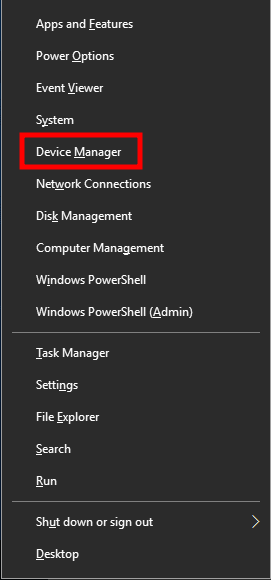
- Τώρα, διπλό κλικ στο Προσαρμογείς οθόνης κατηγορία για επέκταση της λίστας.

Διαφημίσεις
- Επειτα κάντε δεξί κλικ στο όνομα της ειδικής κάρτας γραφικών.
- Επιλέγω Ενημέρωση προγράμματος οδήγησης > Επιλέξτε Αναζητήστε αυτόματα προγράμματα οδήγησης.
- Εάν υπάρχει διαθέσιμη ενημέρωση, θα πραγματοποιήσει αυτόματη λήψη και εγκατάσταση της πιο πρόσφατης έκδοσης.
- Μόλις τελειώσετε, φροντίστε να επανεκκινήσετε τον υπολογιστή σας για να αλλάξετε τα εφέ.
Εναλλακτικά, μπορείτε να κατεβάσετε με μη αυτόματο τρόπο την πιο πρόσφατη έκδοση του προγράμματος οδήγησης γραφικών και να το εγκαταστήσετε απευθείας από τον επίσημο ιστότοπο του κατασκευαστή της κάρτας γραφικών σας. Οι χρήστες της κάρτας γραφικών Nvidia μπορούν να ενημερώσουν την εφαρμογή GeForce Experience μέσω του επίσημου ιστότοπου της Nvidia. Εν τω μεταξύ, οι χρήστες της κάρτας γραφικών της AMD μπορούν να επισκεφτούν τον ιστότοπο της AMD για το ίδιο.
3. Ενημερώστε τα Windows
Η ενημέρωση της έκδοσης του λειτουργικού συστήματος των Windows είναι πάντα απαραίτητη για τους χρήστες υπολογιστών καθώς και για τους παίκτες υπολογιστών για τη μείωση των δυσλειτουργιών του συστήματος, των προβλημάτων συμβατότητας και των σφαλμάτων. Εν τω μεταξύ, η τελευταία έκδοση περιλαμβάνει ως επί το πλείστον πρόσθετες δυνατότητες, βελτιώσεις, ενημερώσεις κώδικα ασφαλείας και πολλά άλλα. Να κάνω αυτό:
- Τύπος Windows + I πλήκτρα για να ανοίξετε το Ρυθμίσεις των Windows μενού.
- Στη συνέχεια, κάντε κλικ στο Ενημέρωση & Ασφάλεια > Επιλέξτε Ελεγχος για ενημερώσεις σύμφωνα με το Ενημερωμένη έκδοση για Windows Ενότητα.

- Εάν υπάρχει διαθέσιμη ενημέρωση λειτουργιών, επιλέξτε Λήψη και εγκατάσταση.
- Μπορεί να χρειαστεί λίγος χρόνος για να ολοκληρωθεί η ενημέρωση.
- Μόλις τελειώσετε, επανεκκινήστε τον υπολογιστή σας για να εγκαταστήσετε την ενημέρωση.
4. Εκτελέστε το παιχνίδι ως διαχειριστής
Φροντίστε να εκτελέσετε το αρχείο exe του παιχνιδιού ως διαχειριστής για να αποφύγετε τον έλεγχο του λογαριασμού χρήστη σχετικά με ζητήματα προνομίων. Θα πρέπει επίσης να εκτελέσετε το πρόγραμμα-πελάτη Steam ως διαχειριστής στον υπολογιστή σας. Για να γινει αυτο:
- Κάντε δεξί κλικ επί The Elder Scrolls Online αρχείο συντόμευσης exe στον υπολογιστή σας.
- Τώρα, επιλέξτε Ιδιότητες > Κάντε κλικ στο Συμβατότητα αυτί.

- Φροντίστε να κάνετε κλικ στο Εκτελέστε αυτό το πρόγραμμα ως διαχειριστής πλαίσιο ελέγχου για να το επισημάνετε.
- Κάντε κλικ στο Ισχύουν και επιλέξτε Εντάξει για να αποθηκεύσετε τις αλλαγές.
Φροντίστε να κάνετε τα ίδια βήματα και για τον πελάτη Steam. Θα σας βοηθήσει να διορθώσετε το πρόβλημα του The Elder Scrolls Online στον υπολογιστή σας.
5. Κλείστε τις εργασίες εκτέλεσης στο παρασκήνιο
Οι περιττές εργασίες ή προγράμματα που εκτελούνται στο παρασκήνιο μπορούν να καταναλώσουν πολλούς πόρους συστήματος, όπως η χρήση της CPU ή της μνήμης, μειώνοντας κυριολεκτικά την απόδοση του συστήματος. Ως εκ τούτου, τα προβλήματα κατάρρευσης, καθυστέρησης και μη φόρτωσης εκκίνησης εμφανίζονται αρκετά συχνά. Κλείστε εντελώς όλες τις περιττές εργασίες που εκτελούνται στο παρασκήνιο. Για να γινει αυτο:
- Τύπος Ctrl + Shift + Esc πλήκτρα για να ανοίξετε το Διαχειριστής εργασιών.

- Τώρα, κάντε κλικ στο Διαδικασίες καρτέλα > Κάντε κλικ για να επιλέξετε εργασίες που εκτελούνται άσκοπα στο παρασκήνιο και καταναλώνουν αρκετούς πόρους συστήματος.
- Κάντε κλικ στο Τέλος εργασίας για να το κλείσουμε ένα ένα.
- Μόλις τελειώσετε, επανεκκινήστε το σύστημά σας.
Τώρα, μπορείτε να ελέγξετε αν έχετε διορθώσει το The Elder Scrolls Online Crashing στον υπολογιστή σας ή όχι. Εάν όχι, ακολουθήστε την επόμενη μέθοδο.
6. Ορίστε υψηλή προτεραιότητα στη Διαχείριση εργασιών
Κάντε το παιχνίδι σας ως προτεραιότητα στο υψηλότερο τμήμα μέσω του Task Manager για να ενημερώσετε το σύστημα Windows να εκτελέσει το παιχνίδι σωστά. Για να γινει αυτο:
- Κάντε δεξί κλικ στο Αρχικο ΜΕΝΟΥ > Επιλέξτε Διαχειριστής εργασιών.
- Κάνε κλικ στο Διαδικασίες καρτέλα > Κάντε δεξί κλικ επί The Elder Scrolls Online εργασία παιχνιδιού.
- Επιλέγω Ορισμός προτεραιότητας προς την Υψηλός.
- Κλείστε τη Διαχείριση εργασιών.
- Τέλος, τρέξτε το παιχνίδι για να ελέγξετε αν κολλάει στον υπολογιστή ή όχι.
7. Επανεγκαταστήστε το DirectX (Τελευταίο)
Θα πρέπει να δοκιμάσετε να εγκαταστήσετε ξανά την πιο πρόσφατη έκδοση του DirectX από το επίσημη ιστοσελίδα της Microsoft στον υπολογιστή / φορητό υπολογιστή σας. Απλώς πρέπει να κατεβάσετε και να εγκαταστήσετε το πακέτο εγκατάστασης του DirectX και να το εκτελέσετε. Λάβετε υπόψη ότι θα χρειαστείτε το DirectX 11 για να εκτελέσετε σωστά το παιχνίδι The Elder Scrolls Online.
8. Αναγκαστική εκτέλεση του παιχνιδιού στο DirectX 11
Συνιστάται να τρέξετε το παιχνίδι στην έκδοση DirectX 11 δυναμικά χρησιμοποιώντας την επιλογή εντολής. Εάν ο υπολογιστής σας εκτελείται με την παλαιότερη έκδοση του DirectX, τότε φροντίστε να δοκιμάσετε να εκτελέσετε το παιχνίδι The Elder Scrolls Online. Να το πράξουν:
- Αρχικά, εκκινήστε το Πελάτης Steam > Μετάβαση στο ΒΙΒΛΙΟΘΗΚΗ.
- Εντοπίστε και κάντε δεξί κλικ επί The Elder Scrolls Online παιχνίδι.
- Κάντε κλικ στο Ιδιότητες > Επιλέξτε ΓΕΝΙΚΟΣ από το αριστερό μενού του παραθύρου > Πληκτρολογήστε -dx11 σύμφωνα με το Επιλογές εκκίνησης.
- Τώρα, επιστρέψτε και ξεκινήστε το παιχνίδι. Εάν σας ζητηθεί, κάντε κλικ στο κουμπί επιλογής δίπλα στην επιλογή Αναπαραγωγή του The Elder Scrolls Online.
9. Απενεργοποιήστε το Τείχος προστασίας των Windows ή το πρόγραμμα προστασίας από ιούς
Οι πιθανότητες είναι αρκετά υψηλές ότι ίσως η προεπιλεγμένη προστασία τείχους προστασίας του Windows Defender ή οποιοδήποτε πρόγραμμα προστασίας από ιούς τρίτου κατασκευαστή να εμποδίζει τη σωστή εκτέλεση των συνεχιζόμενων συνδέσεων ή των αρχείων του παιχνιδιού. Επομένως, φροντίστε να απενεργοποιήσετε ή να απενεργοποιήσετε προσωρινά την προστασία σε πραγματικό χρόνο και την προστασία τείχους προστασίας. Στη συνέχεια, θα πρέπει να δοκιμάσετε να εκτελέσετε το παιχνίδι για να ελέγξετε εάν το πρόβλημα του The Elder Scrolls Online Crashing στο PC έχει επιδιορθωθεί ή όχι. Για να γινει αυτο:
- Κάνε κλικ στο Αρχικο ΜΕΝΟΥ > Πληκτρολογήστε τείχος προστασίας.
- Επιλέγω Τείχος προστασίας του Windows Defender από το αποτέλεσμα αναζήτησης.
- Τώρα, κάντε κλικ στο Ενεργοποιήστε ή απενεργοποιήστε το τείχος προστασίας του Windows Defender από το αριστερό παράθυρο.

- Θα ανοίξει μια νέα σελίδα > Επιλέξτε το Απενεργοποιήστε το τείχος προστασίας του Windows Defender (δεν συνιστάται) επιλογή και για τα δύο Ρυθμίσεις ιδιωτικού και δημόσιου δικτύου.

- Αφού επιλέξετε, κάντε κλικ στο Εντάξει για να αποθηκεύσετε τις αλλαγές.
- Τέλος, επανεκκινήστε τον υπολογιστή σας.
Ομοίως, πρέπει να απενεργοποιήσετε και την προστασία ασφαλείας των Windows. Απλώς ακολουθήστε τα παρακάτω βήματα:
- Τύπος Windows + I πλήκτρα για να ανοίξετε το Ρυθμίσεις των Windows μενού.
- Κάντε κλικ στο Ενημέρωση & Ασφάλεια > Κάντε κλικ στο Ασφάλεια των Windows από το αριστερό παράθυρο.

- Τώρα, κάντε κλικ στο Ανοίξτε την Ασφάλεια των Windows κουμπί.
- Παω σε Προστασία από ιούς και απειλές > Κάντε κλικ στο Διαχείριση ρυθμίσεων.

- Στη συνέχεια, θα χρειαστεί σβήνω ο Προστασία σε πραγματικό χρόνο μεταβάλλω.
- Εάν σας ζητηθεί, κάντε κλικ στο Ναί για να προχωρήσετε περαιτέρω.
- Επιπλέον, μπορείτε επίσης να απενεργοποιήσετε προστασία από σύννεφο, Προστασία από παραβίαση αν θέλεις.
10. Ορίστε υψηλή απόδοση στις Επιλογές ενέργειας
Εάν σε περίπτωση, το σύστημά σας των Windows εκτελείται σε κατάσταση ισορροπίας στις Επιλογές ενέργειας, απλώς ορίστε τη λειτουργία υψηλής απόδοσης για καλύτερα αποτελέσματα. Παρόλο που αυτή η επιλογή απαιτεί μεγαλύτερη κατανάλωση ενέργειας ή κατανάλωση μπαταρίας. Για να γινει αυτο:
- Κάνε κλικ στο Αρχικο ΜΕΝΟΥ > Πληκτρολογήστε Πίνακας Ελέγχου και κάντε κλικ σε αυτό από το αποτέλεσμα αναζήτησης.
- Τώρα, πηγαίνετε στο Υλικό και Ήχος > Επιλέξτε Επιλογές ενέργειας.
- Κάντε κλικ στο Υψηλή απόδοση για να το επιλέξετε.
- Φροντίστε να κλείσετε το παράθυρο και να κλείσετε πλήρως τον υπολογιστή σας. Για να το κάνετε αυτό, κάντε κλικ στο Αρχικο ΜΕΝΟΥ > Μετάβαση στο Εξουσία > ΤΕΡΜΑΤΙΣΜΟΣ ΛΕΙΤΟΥΡΓΙΑΣ.
- Μόλις απενεργοποιηθεί πλήρως ο υπολογιστής σας, μπορείτε να τον ενεργοποιήσετε ξανά.
Αυτό θα πρέπει να διορθώσει το πρόβλημα του The Elder Scrolls Online Crashing στον υπολογιστή σας στις περισσότερες περιπτώσεις. Ωστόσο, εάν καμία από τις μεθόδους δεν λειτούργησε για εσάς, ακολουθήστε την επόμενη.
11. Κλείστε το παιχνίδι από το Background Apps
Εάν κατά κάποιο τρόπο το παιχνίδι The Elder Scrolls Online εξακολουθεί να αντιμετωπίζει προβλήματα, φροντίστε να το απενεργοποιήσετε από τη λειτουργία Background Apps στον υπολογιστή σας. Να το πράξουν,
- Τύπος Windows + I πλήκτρα για να ανοίξετε το Ρυθμίσεις των Windows μενού.
- Κάντε κλικ στο Μυστικότητα > Κάντε κύλιση προς τα κάτω από το αριστερό παράθυρο και επιλέξτε Εφαρμογές φόντου.
- Κάντε κύλιση προς τα κάτω και αναζητήστε The Elder Scrolls Online τίτλος παιχνιδιού.
- Μόλις απενεργοποιήστε την εναλλαγή δίπλα στον τίτλο του παιχνιδιού.
- Μόλις τελειώσετε, κλείστε το παράθυρο και επανεκκινήστε τον υπολογιστή σας.
Αυτή η μέθοδος θα πρέπει να σας βοηθήσει. Ωστόσο, εάν αυτό δεν επιλύσει το πρόβλημα, μπορείτε να ακολουθήσετε την επόμενη μέθοδο.
12. Επανεγκαταστήστε το Microsoft Visual C++ Runtime
Βεβαιωθείτε ότι έχετε εγκαταστήσει ξανά το Microsoft Visual C++ Runtime στον υπολογιστή σας για να διορθώσετε πλήρως πολλά ζητήματα ή σφάλματα παιχνιδιού. Να κάνω αυτό:
- Πάτα το Windows πλήκτρο από το πληκτρολόγιο για να ανοίξετε το Αρχικο ΜΕΝΟΥ.

- Τύπος Εφαρμογές και δυνατότητες και κάντε κλικ σε αυτό από το αποτέλεσμα αναζήτησης.
- Τώρα, εντοπίστε το Microsoft Visual C++ πρόγραμμα(α) στη λίστα.

- Επιλέξτε κάθε πρόγραμμα και κάντε κλικ στο Απεγκατάσταση.
- Επισκεφθείτε το επίσημη ιστοσελίδα της Microsoft και κατεβάστε το πιο πρόσφατο Microsoft Visual C++ Runtime.
- Μόλις τελειώσετε, εγκαταστήστε το στον υπολογιστή σας και επανεκκινήστε το σύστημα για να αλλάξετε τα εφέ.
13. Εκτελέστε μια καθαρή εκκίνηση
Ορισμένες από τις εφαρμογές και τις υπηρεσίες τους ενδέχεται να ξεκινήσουν αυτόματα κατά την άμεση εκκίνηση του συστήματος. Σε αυτήν την περίπτωση, αυτές οι εφαρμογές ή οι υπηρεσίες θα χρησιμοποιούν σίγουρα πολλή σύνδεση στο διαδίκτυο καθώς και πόρους συστήματος.Εάν αισθάνεστε επίσης το ίδιο, φροντίστε να εκτελέσετε μια καθαρή εκκίνηση στον υπολογιστή σας για να ελέγξετε για το πρόβλημα. Να κάνω αυτό:
- Τύπος Windows + R πλήκτρα για να ανοίξετε το Τρέξιμο κουτί διαλόγου.
- Τώρα, πληκτρολογήστε msconfig και χτυπήστε Εισαγω για να ανοίξω Διαμόρφωση συστήματος.
- μεταβείτε στο Υπηρεσίες καρτέλα > Ενεργοποίηση του Απόκρυψη όλων των υπηρεσιών της Microsoft πλαίσιο ελέγχου.

- Κάντε κλικ στο Απενεργοποίηση όλων > Κάντε κλικ στο Ισχύουν και μετά Εντάξει για να αποθηκεύσετε τις αλλαγές.
- Τώρα, πηγαίνετε στο Ξεκίνα καρτέλα > Κάντε κλικ στο Ανοίξτε τη Διαχείριση εργασιών.
- Θα ανοίξει η διεπαφή του Task Manager. Εδώ πηγαίνετε στο Ξεκίνα αυτί.
- Στη συνέχεια, κάντε κλικ στη συγκεκριμένη εργασία που έχει μεγαλύτερο αντίκτυπο εκκίνησης.
- Αφού επιλέξετε, κάντε κλικ στο Καθιστώ ανίκανο για να τα απενεργοποιήσετε από τη διαδικασία εκκίνησης.
- Κάντε τα ίδια βήματα για κάθε πρόγραμμα που έχει μεγαλύτερο αντίκτυπο εκκίνησης.
- Μόλις τελειώσετε, φροντίστε να επανεκκινήσετε τον υπολογιστή σας για να εφαρμόσετε τις αλλαγές.
14. Δοκιμάστε να απενεργοποιήσετε τις εφαρμογές επικάλυψης
Μερικές δημοφιλείς εφαρμογές έχουν το πρόγραμμα επικάλυψης που μπορεί τελικά να εκτελεστεί στο παρασκήνιο και να προκαλέσει προβλήματα με την απόδοση του παιχνιδιού ή ακόμα και προβλήματα εκκίνησης. Θα πρέπει να τα απενεργοποιήσετε για να διορθώσετε το πρόβλημα ακολουθώντας τα παρακάτω βήματα:
Απενεργοποίηση επικάλυψης Discord:
- Εκκινήστε το Διχόνοια εφαρμογή > Κάντε κλικ στο εικονίδιο με το γρανάζι στον πάτο.
- Κάντε κλικ στο Επικάλυμμα υπό Ρυθμίσεις εφαρμογής > Ανάβω ο Ενεργοποίηση επικάλυψης στο παιχνίδι.
- Κάνε κλικ στο Παιχνίδια καρτέλα > Επιλογή The Elder Scrolls Online.
- Τελικά, σβήνω ο Ενεργοποίηση επικάλυψης στο παιχνίδι μεταβάλλω.
- Φροντίστε να επανεκκινήσετε τον υπολογιστή σας για να εφαρμόσετε αλλαγές.
Απενεργοποιήστε τη γραμμή παιχνιδιών Xbox:
- Τύπος Windows + I κλειδιά για άνοιγμα Ρυθμίσεις των Windows.
- Κάντε κλικ στο Παιχνίδι > Μετάβαση στο Μπάρα παιχνιδιών > Απενεργοποίηση Εγγράψτε κλιπ παιχνιδιού, στιγμιότυπα οθόνης και μεταδώστε χρησιμοποιώντας τη γραμμή παιχνιδιού επιλογή.
Εάν σε κάθε περίπτωση, δεν μπορείτε να μάθετε την επιλογή της Γραμμής παιχνιδιών, τότε απλώς αναζητήστε την από το μενού Ρυθμίσεις των Windows.
Απενεργοποιήστε την επικάλυψη Nvidia GeForce Experience:
- Εκκινήστε το Nvidia GeForce Experience app > Μεταβείτε στο Ρυθμίσεις.
- Κάνε κλικ στο Γενικός καρτέλα > Καθιστώ ανίκανο ο Επικάλυψη εντός του παιχνιδιού επιλογή.
- Τέλος, επανεκκινήστε τον υπολογιστή για να εφαρμόσετε αλλαγές και ξεκινήστε ξανά το παιχνίδι.
Επίσης, λάβετε υπόψη ότι θα πρέπει να απενεργοποιήσετε ορισμένες άλλες εφαρμογές επικάλυψης όπως το MSI Afterburner, το Rivatuner, το λογισμικό RGB ή οποιεσδήποτε άλλες εφαρμογές επικάλυψης τρίτων που εκτελούνται πάντα στο παρασκήνιο.
15. Επαληθεύστε την ακεραιότητα των αρχείων παιχνιδιού
Εάν σε περίπτωση, υπάρχει κάποιο πρόβλημα με τα αρχεία του παιχνιδιού και με κάποιο τρόπο καταστραφεί ή λείπει, τότε φροντίστε να εκτελέσετε αυτήν τη μέθοδο για να ελέγξετε εύκολα για το πρόβλημα.
- Εκτόξευση Ατμός > Κάντε κλικ στο Βιβλιοθήκη.
- Κάντε δεξί κλικ επί The Elder Scrolls Online από τη λίστα των εγκατεστημένων παιχνιδιών.
- Τώρα, κάντε κλικ στο Ιδιότητες > Μετάβαση στο Τοπικά Αρχεία.

- Κάντε κλικ στο Επαληθεύστε την ακεραιότητα των αρχείων παιχνιδιού.
- Θα πρέπει να περιμένετε τη διαδικασία μέχρι να ολοκληρωθεί.
- Μόλις τελειώσετε, απλώς επανεκκινήστε τον υπολογιστή σας.
16. Απενεργοποιήστε το Overclocking CPU ή GPU
Αξίζει επίσης να αναφέρετε ότι δεν πρέπει να ενεργοποιήσετε το overclocking CPU/GPU στον υπολογιστή σας εάν το παιχνίδι σας κολλάει ή τραυλίζει πολύ. Μπορούμε να καταλάβουμε ότι το overclocking CPU/GPU μπορεί να έχει τεράστιο αντίκτυπο στη βελτίωση του παιχνιδιού, αλλά μερικές φορές μπορεί επίσης να προκαλέσει προβλήματα με το bottleneck ή τη συμβατότητα. Απλώς ρυθμίστε τη συχνότητα στην προεπιλογή για βέλτιστη απόδοση.
17. Ενημερώστε το The Elder Scrolls Online
Εάν σε περίπτωση, δεν έχετε ενημερώσει το παιχνίδι σας για λίγο, τότε φροντίστε να ακολουθήσετε τα παρακάτω βήματα για να ελέγξετε για ενημερώσεις και να εγκαταστήσετε την πιο πρόσφατη ενημέρωση κώδικα (εάν υπάρχει). Για να γινει αυτο:
- Ανοιξε το Ατμός πελάτης > Μετάβαση σε Βιβλιοθήκη > Κάντε κλικ στο The Elder Scrolls Online από το αριστερό παράθυρο.
- Θα αναζητήσει αυτόματα τη διαθέσιμη ενημέρωση. Εάν υπάρχει διαθέσιμη ενημέρωση, φροντίστε να κάνετε κλικ Εκσυγχρονίζω.
- Μπορεί να χρειαστεί λίγος χρόνος για την εγκατάσταση της ενημέρωσης > Μόλις ολοκληρωθεί, φροντίστε να κλείσετε τον πελάτη Steam.
- Τέλος, επανεκκινήστε τον υπολογιστή σας για να εφαρμόσετε αλλαγές και ξεκινήστε ξανά το παιχνίδι.
Αυτό είναι, παιδιά. Υποθέτουμε ότι αυτός ο οδηγός ήταν χρήσιμος για εσάς. Για περαιτέρω απορίες, μπορείτε να σχολιάσετε παρακάτω.
FAQ
Πώς να διορθώσετε το Elder Scrolls Online Crashing κατά την εκκίνηση;
Ειδικά μετά τη νέα ενημέρωση του The Elder Scrolls Online, υπάρχουν παίκτες των οποίων το παιχνίδι διακόπτεται κατά την εκκίνηση και δεν μπορούν να εκκινήσουν το ESO. Δημιούργησα αυτόν τον οδηγό για να βρω λύσεις σε αυτό το είδος προβλήματος σύγκρουσης στο The Elder Scrolls Online. Για να επιλύσετε αυτό το ζήτημα, χρησιμοποιήστε τις ακόλουθες μεθόδους. 1. Απενεργοποιήστε το Multithreaded Rendering 2.
Πώς να διορθώσετε το Elder Scrolls Online που δεν λειτουργεί στα Windows 10;
Εάν κατά κάποιο τρόπο το παιχνίδι The Elder Scrolls Online εξακολουθεί να αντιμετωπίζει προβλήματα, φροντίστε να το απενεργοποιήσετε από τη λειτουργία Background Apps στον υπολογιστή σας. Για να το κάνετε αυτό, πατήστε τα πλήκτρα Windows + I για να ανοίξετε το μενού Ρυθμίσεις των Windows. Κάντε κλικ στο Απόρρητο > Κάντε κύλιση προς τα κάτω από το αριστερό παράθυρο και επιλέξτε Εφαρμογές φόντου. Κάντε κύλιση προς τα κάτω και αναζητήστε τον τίτλο του παιχνιδιού The Elder Scrolls Online.
Πώς να διορθώσετε το πρόβλημα που δεν ανταποκρίνεται στο ESO;
Για αυτό: Κάντε δεξί κλικ στο εικονίδιο εκκίνησης ESO και επιλέξτε την επιλογή “Εκτέλεση ως διαχειριστής”. Περιμένετε να ανοίξει το πρόγραμμα εκκίνησης και επιλέξτε το κουμπί “Επιλογές παιχνιδιού” από το αναπτυσσόμενο μενού. Επιλέξτε την επιλογή Επιδιόρθωση και θα ξεκινήσει η διαδικασία εξέτασης του αρχείου. Κάνοντας κλικ στις «Επιλογές παιχνιδιού» και επιλέγοντας «Επισκευή».
Γιατί η εφαρμογή εκκίνησης Elder Scrolls Online έχει κολλήσει στη φόρτωση;
Διόρθωση: Το Elder Scrolls Online Launcher έχει κολλήσει στη φόρτωση; Υπήρξαν πολλά προβλήματα με το Elder Scrolls Online πρόσφατα και ένα από αυτά είναι όπου οι χρήστες δεν μπορούν να μπουν στο παιχνίδι επειδή ο εκκινητής φαίνεται να έχει κολλήσει. Αυτό το ζήτημα συνήθως προκαλείται λόγω κατεστραμμένων αρχείων Microsoft Visual ή λόγω αποκλεισμού από το Τείχος προστασίας των Windows. 1.
Πώς να διορθώσετε το ESO multithreaded rendering δεν λειτουργεί;
Για να απενεργοποιήσετε μη αυτόματα την “Απόδοση πολλαπλών νημάτων”, ακολουθήστε τα εξής βήματα: Μεταβείτε στο φάκελο Elder Scrolls Online στο φάκελο Documents. Μεταβείτε στο C:\Users\%UserName%\Documents\Elder Scrolls Online\live Αφού αλλάξετε το αρχείο, δοκιμάστε να παίξετε ESO. Εάν το πρόβλημα παραμένει, δοκιμάστε τις επόμενες μεθόδους. 2. Ενημερώστε ή απεγκαταστήστε τα πρόσθετα
Πώς μπορώ να απενεργοποιήσω το ESO στα Windows 10;
Για να το κάνετε αυτό, πατήστε τα πλήκτρα Windows + I για να ανοίξετε το μενού Ρυθμίσεις των Windows.Κάντε κλικ στο Απόρρητο > Κάντε κύλιση προς τα κάτω από το αριστερό παράθυρο και επιλέξτε Εφαρμογές φόντου. Κάντε κύλιση προς τα κάτω και αναζητήστε τον τίτλο του παιχνιδιού The Elder Scrolls Online. Απλώς απενεργοποιήστε την εναλλαγή δίπλα στον τίτλο του παιχνιδιού.
Το Elder Scrolls Online συνεχίζει να κολλάει κατά την εκκίνηση του υπολογιστή;
Αυτό το βραβευμένο online RPG για πολλούς παίκτες έχει μια απεριόριστη περιπέτεια για να ζήσετε δημιουργώντας έναν κόσμο, μάχη, χειροτεχνία, εξερεύνηση και πολλά άλλα. Τα ZeniMax Online Studios και Bethesda Softworks έχουν κάνει εξαιρετική δουλειά, αλλά ορισμένοι παίκτες αντιμετωπίζουν πρόβλημα με το The Elder Scrolls Online Keep Crashing κατά την εκκίνηση σε υπολογιστή.
Τι κάνω εάν το Eso κολλάει ή έχει σταματήσει να λειτουργεί;
Τι κάνω εάν το ESO κολλάει με το σφάλμα “Το ESO έχει σταματήσει να λειτουργεί”; Εάν έχετε επιβεβαιώσει ότι το μηχάνημά σας πληροί τις ελάχιστες απαιτήσεις συστήματος για το The Elder Scrolls Online, θα πρέπει να δοκιμάσετε τα ακόλουθα βήματα αντιμετώπισης προβλημάτων: Για να επιδιορθώσετε το πρόγραμμα-πελάτη του παιχνιδιού, ανοίξτε το πρόγραμμα εκκίνησης ESO, κάντε κλικ στην επιλογή Επιλογές παιχνιδιού και, στη συνέχεια, επιλέξτε Επιδιόρθωση.
Πώς μπορώ να επισκευάσω ένα παιχνίδι ESO που λέει ότι είμαι έτοιμος;
Εάν αντιμετωπίζετε αυτό το πρόβλημα (ή οποιοδήποτε πρόβλημα) και λέει ότι είστε έτοιμοι να παίξετε, βεβαιωθείτε ότι τα αρχεία που έχετε λάβει είναι πλήρη και χωρίς σφάλματα. Εκκινήστε το πρόγραμμα εκκίνησης ESO. Επιλέξτε Επιλογές παιχνιδιού (μικρό αναπτυσσόμενο μενού ακριβώς πάνω από το παράθυρο ειδήσεων). Κάντε κλικ στο “Επισκευή”.
Πώς μπορώ να διορθώσω τη λειτουργία εκκίνησης ESO στα Windows 10;
Επιδιορθώστε το ESO Launcher Ανοίξτε το The Elder Scrolls Online Launcher κάνοντας δεξί κλικ στο εικονίδιο στην επιφάνεια εργασίας και επιλέγοντας Εκτέλεση ως διαχειριστής. Περιμένετε να ανοίξει τελείως ο εκκινητής. Εάν είναι εγκατεστημένοι και διαθέσιμοι πολλοί πελάτες ESO μέσω του προγράμματος εκκίνησης, βεβαιωθείτε ότι έχετε επισημάνει τη σωστή έκδοση κάνοντας κλικ σε αυτήν μία φορά.
Πώς μπορώ να αντιμετωπίσω τα προβλήματα του Elder Scrolls Online στον υπολογιστή μου;
Εάν έχετε επιβεβαιώσει ότι το μηχάνημά σας πληροί τις ελάχιστες απαιτήσεις συστήματος για το The Elder Scrolls Online, θα πρέπει να δοκιμάσετε τα ακόλουθα βήματα αντιμετώπισης προβλημάτων: Για να επιδιορθώσετε το πρόγραμμα-πελάτη του παιχνιδιού, ανοίξτε το πρόγραμμα εκκίνησης ESO, κάντε κλικ στην επιλογή Επιλογές παιχνιδιού και, στη συνέχεια, επιλέξτε Επιδιόρθωση.
Πώς μπορώ να ενημερώσω τα προγράμματα οδήγησης της κάρτας γραφικών μου για το Eso;
Συνήθως μπορεί να βρεθεί εδώ: C:\Users\user.name\Documents\Elder Scrolls Online\live. Για να το κάνετε αυτό, κάντε δεξί κλικ στο ESO Launcher και επιλέξτε Εκτέλεση ως διαχειριστής. Κατά την ενημέρωση των προγραμμάτων οδήγησης της κάρτας γραφικών, θα πρέπει να ακολουθείτε τις οδηγίες εγκατάστασης του κατασκευαστή.
Πώς μπορώ να επισκευάσω το παιχνίδι μου μέσω του προγράμματος εκκίνησης ESO;
Οδηγίες για το πώς να επιδιορθώσετε το παιχνίδι σας μέσω του προγράμματος εκκίνησης μας είναι παρακάτω: Ξεκινήστε το The Elder Scrolls Online launcher κάνοντας διπλό κλικ στο εικονίδιο στην επιφάνεια εργασίας σας. Περιμένετε να ολοκληρωθεί η εκκίνηση του εκκινητή. Εάν είναι εγκατεστημένοι και διαθέσιμοι πολλοί πελάτες ESO μέσω του προγράμματος εκκίνησης, βεβαιωθείτε ότι έχετε επισημάνει τη σωστή έκδοση κάνοντας κλικ σε αυτήν μία φορά.
